Щось не так при завантаженні помилки DC-WFF.DLL (08.16.25)
Скільки повідомлень про помилки ви стикалися з часу використання Windows? Побачити ці несподівані повідомлення - справді головний біль, оскільки вони зазвичай не представляють чіткої причини, чому їх показують, і навіть не мають виправлень. Однак деякі з цих помилок є загальними, і ми прагнемо допомогти вам ознайомитися з ними.
У цій статті ми обговоримо помилку Windows "Щось не так при завантаженні DC-WFF.DLL", зокрема її причини та деякі рекомендовані виправлення.
Що таке помилка “Щось не так при завантаженні DC-WFF.DLL” у Windows?Ви можете зіткнутися з помилкою “Щось не так при завантаженні DC-WFF.DLL” у Windows, якщо файл DC-WFF.dll неправильно зареєстрований або коли пошкоджена установка конфліктуючих програм. Повідомлення про помилку зазвичай з'являється після завантаження системи або кожного разу, коли користувач перезавантажує систему.
Як виправити помилку "Щось не так при завантаженні DC-WFF.DLL" у WindowsЩоб виправити помилку «Щось не так під час завантаження DC-WFF.DLL» у Windows, ви можете спробувати кілька рішень. Ви можете дотримуватися їх у рекомендованому порядку для досягнення найкращих результатів.
Але перед тим, як продовжити, спробуйте тимчасово вимкнути антивірус вашої системи. Для деяких постраждалих користувачів це вирішило проблему DLL. Після того, як ви підтвердите, що ваша антивірусна програма не ініціює помилку, увімкніть її знову, щоб захистити вашу систему від загроз.
Виправлення №1: Спробуйте перереєструвати файл DC-WFF.dll. , ви можете побачити помилку DC-WFF.dll, якщо файл неправильно зареєстровано у вашій системі Windows. Отже, у цьому випадку перереєстрація файлу може допомогти.Ось посібник із того, як перереєструвати файл DC-WFF.dll:
Можливо, ви зіткнулися з помилкою, якщо одна з програм, яку ви встановили у вашій системі, блокує деякі елементи запуску. Щоб визначити, чи існує у вашій системі проблемна програма, виконайте чисте завантаження. Знайшовши, видаліть або вимкніть програму. 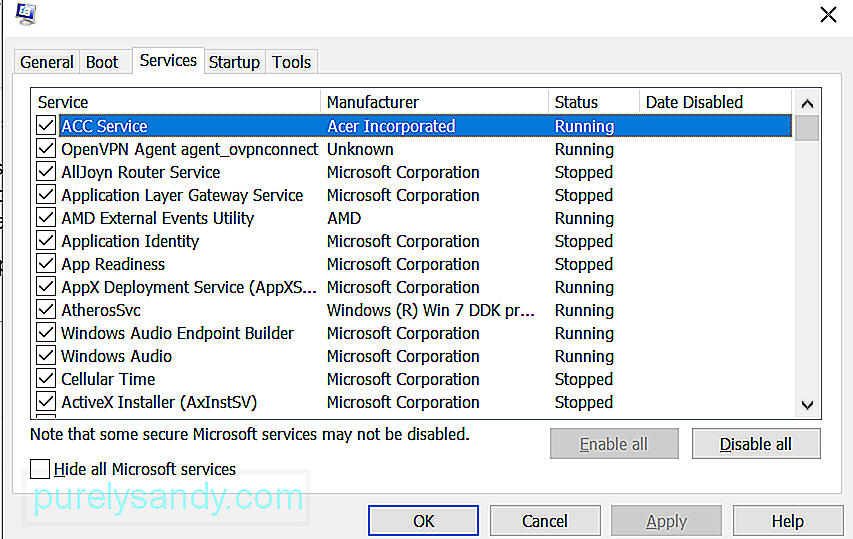
Щоб виконати чисте завантаження, виконайте такі дії:
Ви також можете знайти проблематичну програму, клацнувши правою кнопкою миші відповідний процес у Диспетчері завдань та вибравши Відкрити розташування файлу . Визначивши несправну програму, переінсталюйте або оновіть її.
Виправлення # 3: Переінсталюйте драйвер TP-Link та його застосування.Деякі користувачі сказали, що проблему викликає пошкоджена установка TP-Link драйвер пристрою або його застосування. І на їхню думку, перевстановлення драйвера та програми TP-Link може позбутися проблеми.
Покрокове керівництво щодо того, що робити, наведено нижче:
Якщо перевстановлення програми не працює, спробуйте перевстановити драйвер пристрою TP-Link. Для цього ви можете використовувати інструмент оновлення драйверів. Це не дозволить вам встановити несумісне програмне забезпечення драйверів і забезпечить безперебійний процес встановлення.
Виправлення # 4: Запустіть інструмент автоматичного відновлення DLL.Ось простіше виправлення. Використовуйте вбудований інструмент відновлення DLL, щоб вирішити проблему DLL, з якою ви стикаєтесь. Цей вдосконалений та зручний інструмент може сканувати, виявляти, виправляти та замінювати будь-який зламаний або відсутній файл DLL. Використовуючи його, ви можете виправити помилки, такі як помилка «Щось не так під час завантаження DC-WFF.DLL».
Виправлення №5: Встановіть оновлення Windows. У Windows 10 ви можете вирішувати, коли і як отримувати найновіші оновлення, щоб ваш пристрій працював належним чином і уникав появи помилок. 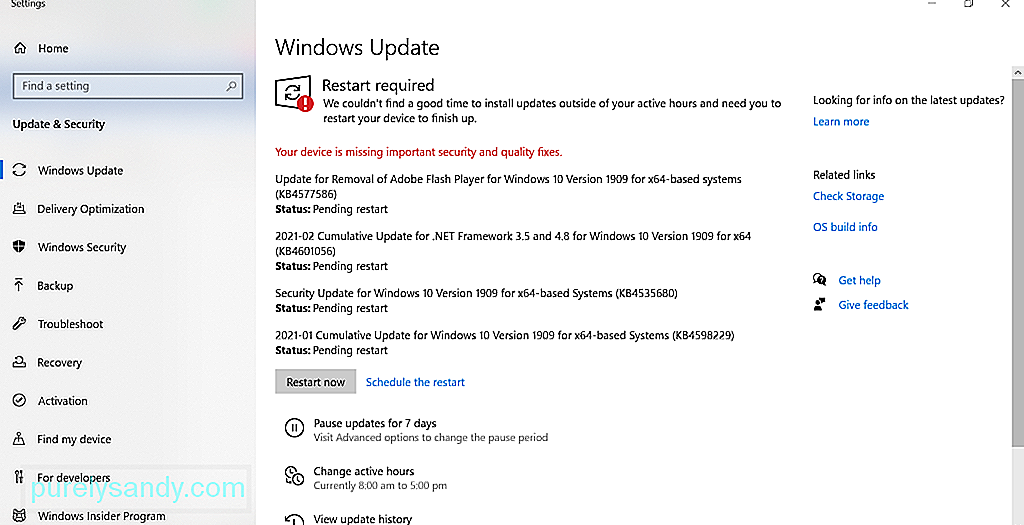
Щоб переконатися, що пристрій оновлений, виконайте такі дії:
Іноді ви потрібно повернутися у минуле, щоб вирішити проблеми, пов’язані з файлами DLL. На щастя, на вашому пристрої Windows є вбудована функція відновлення, яка дозволяє повернутися до попереднього стану, коли все працювало нормально.
Щоб використовувати його, виконайте такі дії:
Повідомлення про помилку може виникати через відсутній або пошкоджений системний файл. Якщо це так, скористайтеся утилітою перевірки системних файлів, щоб повернути систему до її настільної форми.
Ось як це зробити: 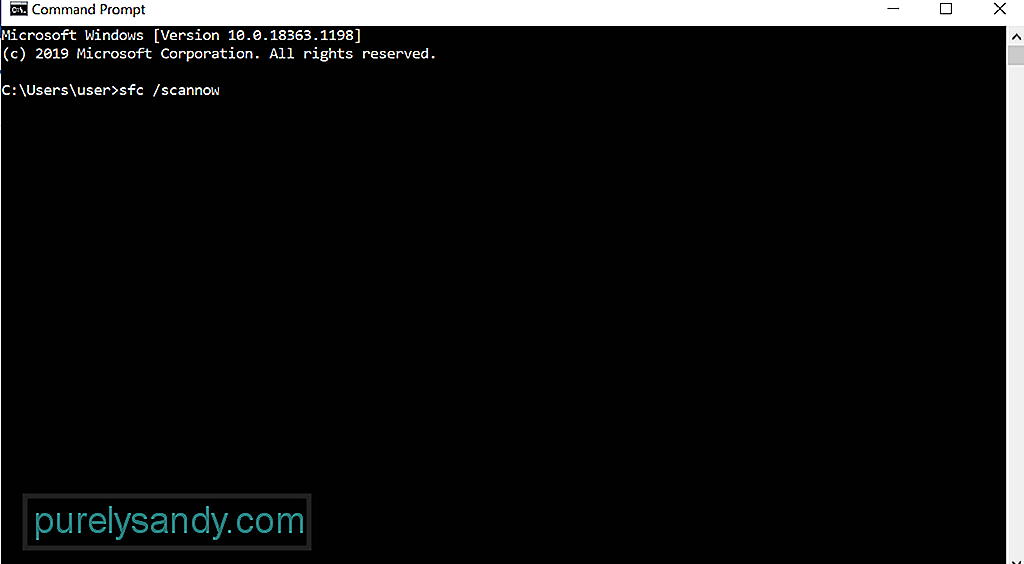
Деякі шкідливі програми та віруси можуть заражати системні та DL-файли. У результаті ви бачите повідомлення про помилки, такі як помилка «Щось не так під час завантаження DC-WFF.dll».
Щоб усунути шкідливі об’єкти з вашої системи, виконайте сканування шкідливого програмного забезпечення за допомогою Windows Defender / strong> або стороннє антивірусне рішення.
Щоб виконати сканування шкідливого програмного забезпечення за допомогою Windows Defender, виконайте такі дії:
Або ж ви можете встановити стороннє антивірусне рішення. Після встановлення, виконайте повне сканування, щоб переконатися, що жоден шкідливий об'єкт не проник на ваш пристрій. Ви також можете використовувати його разом із Захисником Windows для кращих результатів.
ЗавершенняПомилки DLL - це надокучливі проблеми, які з’являються з нізвідки і заважають вашим програмам працювати належним чином. Отже, вам доведеться мати з ними справу якомога швидше.
Окрім помилки «Щось не так під час завантаження DC-WFF.DLL», є й багато інших помилок DLL, які можуть виникнути під час використання Windows 10. Але хороша новина полягає в тому, що ці помилки можна легко виправити. Ви можете ознайомитись із наведеними вище рішеннями, щоб отримати керівництво щодо вирішення проблем, пов’язаних з DLL. А ще краще - зв’яжіться зі службою підтримки Microsoft, щоб отримати більш конкретне виправлення.
Яке з наведених вище виправлень вам підходило? Будь ласка, повідомте нам свій досвід у коментарях.
Відео YouTube: Щось не так при завантаженні помилки DC-WFF.DLL
08, 2025

